![]()

3D ALATKE
U grupi 3D alatki nalaze se alatka zid (Wall), stub
(Column), greda (Beam), vrata i prozor (Door & Window), objekat (Object), stepenice
(Stair), ploča (Slab), krov (Roof).

Napomena:
U donjem desnom uglu dugmadi nekih alatki nalazi se mali crni trougao. On
označava da postoji podpaleta sa još srodnih alatki. Pritisnite bilo koje dugme
označeno trouglićem i držite pritisnut taster miša da biste vidjeli ostale
dostupne alatke iz date grupe.
![]() Alatka zid (Wall Tool): je jedna od kompleksnijih alatki u ArchiCAD-u. Pre
svega treba istaći da smo do sada crtali zidove bez obraćanja pažnje na njihove
karakteristike. Sad bi trebalo da se upoznamo sa parametrima da bismo mogli da
radimo sa zidovima. Prozor Wall Settings aktivira se dvostrukim klikom na
ikonu Wall u Toolboxu. Ako je aktivirana alatka Wall,
do istog
dijaloga doćićemo i pritiskom na strelicu "lijevo" na tastaturi,
a zatim biramo
komandu Wall Settings iz menija Edit, ili jednostavno klikom na
ikonu Wall u Info Box-u.
Alatka zid (Wall Tool): je jedna od kompleksnijih alatki u ArchiCAD-u. Pre
svega treba istaći da smo do sada crtali zidove bez obraćanja pažnje na njihove
karakteristike. Sad bi trebalo da se upoznamo sa parametrima da bismo mogli da
radimo sa zidovima. Prozor Wall Settings aktivira se dvostrukim klikom na
ikonu Wall u Toolboxu. Ako je aktivirana alatka Wall,
do istog
dijaloga doćićemo i pritiskom na strelicu "lijevo" na tastaturi,
a zatim biramo
komandu Wall Settings iz menija Edit, ili jednostavno klikom na
ikonu Wall u Info Box-u.

Dijalog Wall Settings sadrži određeni broj parametara koji se često ponavljaju i kod drugih alata. Prozor se sastoji iz četiri dijela, a to su geometrijski i pozicioni atributi (Geometriy and Positoning), atributi osnove (Floor Plan and Section), atributi modela (Model) i atributi liste (Listing and Labeling).
Geometrijski i pozicioni atrbuti (Geometriy and Positoning) - služe za namještanje parametara visine, debljine zida kao i izračunavanje gravitacije.

Atributi osnove (Floor Plan and Section) - ove kontrole su zajedničke većini alata. Prije svega u ovom dijelu se može izabrati tip linije i naziv linije (Tayp Palette & Name), boja pera i polje (Palette Pen & Field), tip i ime šrafure (Fill Patern Palete & Name) i parametri za kompozitne strukture (Composite Structures).

Atributi modela (Model) - u ovom dijelu se odabiraju materijali spoljne obrade (Surface Materials).

Atributi liste (Listing and Labeling) - u ovom prozoru može se, na primjer, zidu dodjeliti ID - indentifikacioni broj pod kojim će se kasnije pojaviti u predmeru materijala. Takođe nalazi se i meni selekcija lejera (Layer Selection Pop-Up Menu).

![]() Alatka stub (Column Tool):
je alatka za brzo
definisanje stubastih struktura. Stubovi su u ArchiCAD-u sačinjeni iz dva dela:
jezgro (core) i obloga (veneer). Jezgro je nosivi dio stuba. Elementi stvoreni
alatkom Column pravougaonog su ili kružnog preseka. Stubovi mogu biti
slobodnostojeći, odnosno povezani sa zidovima.
Alatka stub (Column Tool):
je alatka za brzo
definisanje stubastih struktura. Stubovi su u ArchiCAD-u sačinjeni iz dva dela:
jezgro (core) i obloga (veneer). Jezgro je nosivi dio stuba. Elementi stvoreni
alatkom Column pravougaonog su ili kružnog preseka. Stubovi mogu biti
slobodnostojeći, odnosno povezani sa zidovima.
![]() Alatka greda
(Beam Tool):
se koristi za konstruisanje greda na nekom projektu.
U
ArchiCAD-u grede su pravi, horizontalno orijentsani elementi pravougaonog
preseka.
Orijentacija završetka grede je vertikalna. Greda je određena širinom,
visinom i dužinom ose i mogu se koristiti kao drvene ili betonske grede
pravougaonog preseka.
Alatka greda
(Beam Tool):
se koristi za konstruisanje greda na nekom projektu.
U
ArchiCAD-u grede su pravi, horizontalno orijentsani elementi pravougaonog
preseka.
Orijentacija završetka grede je vertikalna. Greda je određena širinom,
visinom i dužinom ose i mogu se koristiti kao drvene ili betonske grede
pravougaonog preseka.
![]() Alatka prozor
(Window Tool):
koristi se samo na postojećem projektu,
postavljanjem u postojeć zid. Prije postavljanja prozora kliknite dva puta
na Window u Tool Box-u da se otvori dijalog prozor sa parametrima
Window Settings. U ovom prozoru, pretraživačem biblioteke (Library
Browser) tražimo željeni oblik prozora u direktorijumu biblioteke, a potom
ga možemo pregledati u prozoru Preview i podesiti parametre prema svojim
potrebama. Nakon postavljanja prozora u zid, on postaje sastavni dio tog zida i
tu ostaje i nakon pomjeranja ili izmene dužine zida. Prozori isecaju otvore na
zidovima, čime se postiže realističan prikaz u 3D prozoru. Takođe pored
standardnih oblika prozora u Tool Box-u nalazi se jos dve alatke:
Alatka prozor
(Window Tool):
koristi se samo na postojećem projektu,
postavljanjem u postojeć zid. Prije postavljanja prozora kliknite dva puta
na Window u Tool Box-u da se otvori dijalog prozor sa parametrima
Window Settings. U ovom prozoru, pretraživačem biblioteke (Library
Browser) tražimo željeni oblik prozora u direktorijumu biblioteke, a potom
ga možemo pregledati u prozoru Preview i podesiti parametre prema svojim
potrebama. Nakon postavljanja prozora u zid, on postaje sastavni dio tog zida i
tu ostaje i nakon pomjeranja ili izmene dužine zida. Prozori isecaju otvore na
zidovima, čime se postiže realističan prikaz u 3D prozoru. Takođe pored
standardnih oblika prozora u Tool Box-u nalazi se jos dve alatke:
![]() Alatka ugaoni
prozor (Corner Window Tool) koja se postavlja na
identičan način, ali samo na uglovima (ćoškovima) projekta,
Alatka ugaoni
prozor (Corner Window Tool) koja se postavlja na
identičan način, ali samo na uglovima (ćoškovima) projekta,
![]() Alatka krovni prozor (Skylight
Tool) koja se takođe postavlja na identičan način, ali samo
na krov projekta.
Alatka krovni prozor (Skylight
Tool) koja se takođe postavlja na identičan način, ali samo
na krov projekta.
![]() Alatka vrata
(Door Tool): koristi se samo na postojećem projektu, postavljanjem u postojeći
zid. Prije postavljanja vrata kliknite dva puta na Door u Tool Box-u
da se otvori dijalog prozor sa parametrima Door Settings. U ovom prozoru,
pretraživačem biblioteke (Library Browser) tražimo željeni oblik vrata u
direktorijumu biblioteke, a potom ga možemo pregledati u prozoru Preview
i podesiti parametre prema svojim potrebama. Pa na osnovu pročitanog možemo doći
do zaključka da su male razlike u rukovanjima alatkama Door i Window; pa se one
često i zajedno razmatraju.
Alatka vrata
(Door Tool): koristi se samo na postojećem projektu, postavljanjem u postojeći
zid. Prije postavljanja vrata kliknite dva puta na Door u Tool Box-u
da se otvori dijalog prozor sa parametrima Door Settings. U ovom prozoru,
pretraživačem biblioteke (Library Browser) tražimo željeni oblik vrata u
direktorijumu biblioteke, a potom ga možemo pregledati u prozoru Preview
i podesiti parametre prema svojim potrebama. Pa na osnovu pročitanog možemo doći
do zaključka da su male razlike u rukovanjima alatkama Door i Window; pa se one
često i zajedno razmatraju.
![]() Alatka objekat
(Object Tool): koristi se za postavljanje elemenata biblioteka tipa objekat u
projekat. U osnovi su prikazani simboli za osnovu, takođe se pojavljuju u
presjecima, izgledima kao i u 3D vizualizaciji ako imaju 3D opis. Upotreba
je veoma jednostavna, dvostrukim klikom na ikonu Object otvara se dijalog
prozor Object Settings. Tu izaberemo objekat i jednostavnim klikom na
neki dio zadanog projekta taj objekat postavljamo. Ponuđeni objiekti skladište
se u direktorijumima biblioteka i sastatavljeni su od:
grafičkog 2D simbola
-
kojim je objekat predstavljen u osnovi, 3D oblika
- koji je uobičajno ili
po želji prikazan u preseku/izgleda i 3D prikazu.
Alatka objekat
(Object Tool): koristi se za postavljanje elemenata biblioteka tipa objekat u
projekat. U osnovi su prikazani simboli za osnovu, takođe se pojavljuju u
presjecima, izgledima kao i u 3D vizualizaciji ako imaju 3D opis. Upotreba
je veoma jednostavna, dvostrukim klikom na ikonu Object otvara se dijalog
prozor Object Settings. Tu izaberemo objekat i jednostavnim klikom na
neki dio zadanog projekta taj objekat postavljamo. Ponuđeni objiekti skladište
se u direktorijumima biblioteka i sastatavljeni su od:
grafičkog 2D simbola
-
kojim je objekat predstavljen u osnovi, 3D oblika
- koji je uobičajno ili
po želji prikazan u preseku/izgleda i 3D prikazu.
![]() Alatka lampa
(Lamp Tool): koristi se za postavljanje izvora svijetlosti u obliku elemenata
biblioteka u projekat. Većina parametara i tehnika funkcionisanja kao i
postavljanje u projekat radi se na isti način kao i kod objekata. Upotreba
je veoma jednostavna, dvostrukim klikom na ikonu Lamp otvara se dijalog
prozor Lamp Settings. Tu izaberemo lampu i jednostavnim klikom na neki
dio zadanog projekta tu lampu ili neki drugi izvor svjetlosti postavljamo.
Alatka lampa
(Lamp Tool): koristi se za postavljanje izvora svijetlosti u obliku elemenata
biblioteka u projekat. Većina parametara i tehnika funkcionisanja kao i
postavljanje u projekat radi se na isti način kao i kod objekata. Upotreba
je veoma jednostavna, dvostrukim klikom na ikonu Lamp otvara se dijalog
prozor Lamp Settings. Tu izaberemo lampu i jednostavnim klikom na neki
dio zadanog projekta tu lampu ili neki drugi izvor svjetlosti postavljamo.
![]() Alatka stepenice
(Stair Tool): otvara se preko Toolbara (ikona stepenište). Ova opcija u
ArchiCAD-u nam omogućava jednostavnu konstrukciju svih uobičajnih tipova
stepeništa, određivanjem numeričkih vrednosti parametara. Prije postavljanja
vrata kliknite dva puta na Stair u Tool Box-u da se otvori dijalog
prozor sa parametrima Stair Settings. Princip postavljanja je isti kao i
kod objekata, izaberemo vrstu stepeništa, potom podesimo parametre prema svojim
potrebama i zatim jednostavnim klikom na zadani projekat gdje želimo postavimo
stepenište.
Alatka stepenice
(Stair Tool): otvara se preko Toolbara (ikona stepenište). Ova opcija u
ArchiCAD-u nam omogućava jednostavnu konstrukciju svih uobičajnih tipova
stepeništa, određivanjem numeričkih vrednosti parametara. Prije postavljanja
vrata kliknite dva puta na Stair u Tool Box-u da se otvori dijalog
prozor sa parametrima Stair Settings. Princip postavljanja je isti kao i
kod objekata, izaberemo vrstu stepeništa, potom podesimo parametre prema svojim
potrebama i zatim jednostavnim klikom na zadani projekat gdje želimo postavimo
stepenište.
![]() Alatka ploča
(Slab Tool): otvara se takođe preko Toolbara (ikona ploča). U osnovi ploče se
crtaju kao poligoni, zbog čega se mogu prilagoditi bilo kojem obliku osnove.
Korišćenje ove alatke slično je korišćenju alatki Roof-krov, Fill- šrafura i
Mesh- mreža, a opisane procedure važe za sve navedene alatke. Dvostrukim klikom
na alatku Slab otvara se dijalog Slab Settings. Ovaj dijalog
prozor je po mnogim aspektima sličan prozoru Wall Settings (vidi
alatku zid). Crtanje ploče, započinje se određivanjem konture ploče, klikom
definišemo čvorove. Takođe kod alatke ploče
ponuđene su i metode konstrukcije, a to su:
Alatka ploča
(Slab Tool): otvara se takođe preko Toolbara (ikona ploča). U osnovi ploče se
crtaju kao poligoni, zbog čega se mogu prilagoditi bilo kojem obliku osnove.
Korišćenje ove alatke slično je korišćenju alatki Roof-krov, Fill- šrafura i
Mesh- mreža, a opisane procedure važe za sve navedene alatke. Dvostrukim klikom
na alatku Slab otvara se dijalog Slab Settings. Ovaj dijalog
prozor je po mnogim aspektima sličan prozoru Wall Settings (vidi
alatku zid). Crtanje ploče, započinje se određivanjem konture ploče, klikom
definišemo čvorove. Takođe kod alatke ploče
ponuđene su i metode konstrukcije, a to su:
Poligonalna ploča - svakim klikom određuje se karakteristični čvorovi poligona. Po određivanju poslednjeg čvora konture, zatvaranje polja vrši se klikom na OK. Poslednja tačka se povezuje sa početnom. Isti rezultat se postiže dvostrukim klikom na poslednju tačku.
Pravougaona ploča
-
nakon prvog klika, kursor pomerimo po dijagonali
pravougaonika i drugim klikom određujemo ploču.
Napomena: Ova opcija omogućuje brzo i jednostavno crtanje međuspratnih
konstrukcija pravougaonog oblika.
Rotirana pravougaona ploča- u ovom slučaju za unos je potrebno kliknuti samo tri puta: prva dva klika određuju dužinu i orijentaciju dok treći određuje širinu pravougaone ploče.
![]() Alatka krov
(Roof Tool): je izuzetno fleksibilna alatka. Pored uobičajne funkcije
kreiranja krovova, koristi se i za postavljanje neobičnih 3D oblika čime se
izlazi u susret velikom broju zahteva. Izuzev debljine krova koja je
nepromjenljiva za pojedinačnu krovnu ravan, svi drugi geometrijski parametri,
uključujući otvore, prilagodljivi su. U većini slučajeva, ova konstrukcija se
sastoji od ploča pod nagibom, ista je kao konstrukcija od ploča s tim da
posjeduje jedan važan dodatni parametar
- nagib krova. Takođe princip
konstrukcije je isti kao i kod altke Ploča. Dvostrukim klikom na alatku
Roof otvara se dijalog prozor Roof Settings. Opšti parametri
nalaze se na gornjoj strani prozora. Bitno je istaći da je Linija oslanjanja
najkritičniji element kreiranja jednostavnih i složenih krovova. To je
horizontalni element (koji se ne štampa) i deo je donje površine krova (kao i
slemenjača i venčanica krova). Pad krova tumači se kao osovinski ugao između ove
linije i visine donje ivice krova i definisan je elevacijom linje oslanjanja.
Alatka krov
(Roof Tool): je izuzetno fleksibilna alatka. Pored uobičajne funkcije
kreiranja krovova, koristi se i za postavljanje neobičnih 3D oblika čime se
izlazi u susret velikom broju zahteva. Izuzev debljine krova koja je
nepromjenljiva za pojedinačnu krovnu ravan, svi drugi geometrijski parametri,
uključujući otvore, prilagodljivi su. U većini slučajeva, ova konstrukcija se
sastoji od ploča pod nagibom, ista je kao konstrukcija od ploča s tim da
posjeduje jedan važan dodatni parametar
- nagib krova. Takođe princip
konstrukcije je isti kao i kod altke Ploča. Dvostrukim klikom na alatku
Roof otvara se dijalog prozor Roof Settings. Opšti parametri
nalaze se na gornjoj strani prozora. Bitno je istaći da je Linija oslanjanja
najkritičniji element kreiranja jednostavnih i složenih krovova. To je
horizontalni element (koji se ne štampa) i deo je donje površine krova (kao i
slemenjača i venčanica krova). Pad krova tumači se kao osovinski ugao između ove
linije i visine donje ivice krova i definisan je elevacijom linje oslanjanja.
![]() Alatka Mreža
(Mesh Tool): je moćno sredstvo kojim kreiramo površine bilo kog oblika,
definisanjem elevacie karakterističnih tačaka i interpolacijiom izemđu njih.
Pomoću ove alatke
pravimo površine, obrubljene površine i čvrsta tijela.
Dvostrukim klikom na alatku Mesh otvara se dijalog prozor Mesh
Settings u kojem namještamo parametre po potrebi. Princip
konstrukcije je sličan kao i kod alatke ploča i krov.
Alatka Mreža
(Mesh Tool): je moćno sredstvo kojim kreiramo površine bilo kog oblika,
definisanjem elevacie karakterističnih tačaka i interpolacijiom izemđu njih.
Pomoću ove alatke
pravimo površine, obrubljene površine i čvrsta tijela.
Dvostrukim klikom na alatku Mesh otvara se dijalog prozor Mesh
Settings u kojem namještamo parametre po potrebi. Princip
konstrukcije je sličan kao i kod alatke ploča i krov.
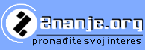 |
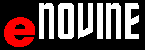 |
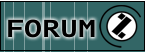 |
 |
 |
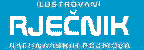 |
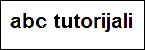 |